- 1 安装 Jenkins
- 1.1 安装 JDK/Maven
- 1.2 安装 Jenkins
- 1.2.1 离线安装
- 1.2.2 在线安装
- 1.2.3 基于 Tomcat 安装
- 1.2.4 免安装方式
- 1.3 调整配置文件
- 1.4 启动
- 1.5 防火墙放行
- 1.6 卸载
- 2 基本配置
- 2.1 登录
- 2.2 安全设置
- 2.3 插件安装方法
- 2.3.1 离线安装
- 2.3.2 在线安装
- 2.4 工具设置
- 3 Maven(SVN) 项目接入
- 3.1 准备 SVN 源码
- 3.2 安装相关插件
- 3.3 新建构建项目
- 3.3.1 开始创建
- 3.3.2 源码管理
- 3.3.3 定时触发构建
- 3.3.4 版本提交触发构建
- 3.3.5 Build 设置
- 3.3.6 Post Steps 设置
- 3.4 手工触发构建
- 4 开启 Java 代码静态检查
- 4.1 安装相关插件
- 4.2 Maven 中设置插件(pom.xml)
- 4.3 修改 Jenkins 构建配置
- 4.3.1 设置 Maven
- 4.3.2 开启相关报告
- 4.4 构建后查看报告
- 5 开启邮件报告
- 5.1 安装相关插件
- 5.2 全局统一设置
- 5.2.1 设置管理员邮箱
- 5.2.2 设置发件人帐号
- 5.2.3 设置邮箱模板
- 5.2.4 设置邮件触发时机
- 5.2.5 邮件可用变量
- 5.2.6 邮件未发送问题排查
- 5.3 项目设置中启用邮件
- 5.4 验证构建报告邮件
- 6 Java/JUnit 单元测试
- 6.1 Maven 中设置插件(pom.xml)
- 6.2 修改 Jenkins 构建配置
- 6.3 构建后查看单元测试报告
- 7 单元测试覆盖率报告
- 7.1 安装插件
- 7.2 调整工程 pom.xml
- 7.3 调整项目的构建设置
- 7.4 构建并查看报告
- 8 更多有用插件
Jenkins 是一款流行的开源持续集成(Continuous Integration)工具,广泛用于项目开发,具有自动化构建、测试和部署等功能。本文以 CentOS7 环境为例,总结了 Jenkins 的安装与配置、邮件功能使用,并接入阿里巴巴的著名开源项目 fastjson,以此演示 Java 项目(SVN+Maven)中 FindBugs/CheckStyle/PMD 等常用插件的使用、单元测试及其覆盖率报告等,力求实战性强。
作者:王克锋
出处:https://kefeng.wang/2017/01/06/jenkins/
版权:自由转载-非商用-非衍生-保持署名,转载请标明作者和出处。
1 安装 Jenkins
官网: https://jenkins.io/
1.1 安装 JDK/Maven
Jenkins 自身采用 Java 开发,所以要必须安装 JDK;
本文集成的项目基于 Maven 构架,所以 Maven 也必须安装;
两者的安装方法请参考我的另一篇文章:Tomcat 安装及其单机多实例部署
1 |
export JAVA_HOME=/usr/java/jdk1.8.0_111 |
1.2 安装 Jenkins
以下四种方法任选一种,推荐第一种。
1.2.1 离线安装
1 |
# http://pkg.jenkins-ci.org/redhat/ |
1.2.2 在线安装
1 |
# http://pkg.jenkins-ci.org/redhat/ |
1.2.3 基于 Tomcat 安装
- 安装并启动 Tomcat;
- 从官网下载 jenkins.war 至 $CATALINA_BASE/webapps,Tomcat 会自动部署;
- 浏览器访问:http://centos:8080/jenkins/
1.2.4 免安装方式
1 |
wget http://mirrors.jenkins.io/war-stable/latest/jenkins.war |
1.3 调整配置文件
1 |
## sudo vim /etc/sysconfig/jenkins |
安装目录: /usr/lib/jenkins
工作目录: /var/lib/jenkins(对应于环境变量 JENKINS_HOME)
1.4 启动
1 |
sudo systemctl enable jenkins |
查看日志文件: sudo tail -f /var/log/jenkins/jenkins.log
启动后会生成文件 hudson.model.UpdateCenter.xml,需要修改它,
否则浏览器首次进入时会卡在“Jenkins 正在启动,请稍后…”
1 |
## 原值: http://updates.jenkins-ci.org/update-center.json |
1.5 防火墙放行
1 |
### sudo vim /etc/sysconfig/iptables |
1.6 卸载
如果要重装,或者本机不需要 Jenkins,可卸载:
1 |
sudo systemctl stop jenkins |
2 基本配置
2.1 登录
浏览器进入 http://centos:8080/
首次进入需要输入初始密码来解锁,初始密码查看方法: sudo cat /var/lib/jenkins/secrets/initialAdminPassword![]() jenkins unlock
jenkins unlock
进入 Jenkins 定制界面,让选择 Install suggested plugins 或 Select plugins to install 时,两者都不要选,直接关闭,下一个界面点击“Start using Jenkins”;![]() jenkins customize
jenkins customize
修改登录密码:主界面右上角“注销”链接的左边的用户名下拉菜单中点“设置”。
2.2 安全设置
默认情况下,任何用户都可以使用 Jenkins 进行发布。
可以进入相关设置:系统管理 / Configure Global Security,
选择 Jenkins专有用户数据库,不要选中 允许用户注册;
选择 登录用户可以做任何事,选中 Allow anonymous read access
2.3 插件安装方法
如果安装插件失败率很高,可设置,请参考我之前的文章:代理 Shadowsocks 使用详解
2.3.1 离线安装
手工下载(*.hpi): http://updates.jenkins-ci.org/download/plugins/
进入:系统管理 / 管理插件 / 高级,然后上传插件进行安装。
无需重启 Jenkins 插件即生效。
2.3.2 在线安装
进入:系统管理 / 管理插件 / 可选插件
查找并勾选所需插件,点击“直接安装”;
无需重启 Jenkins 插件即生效。如遇失败可重试或离线安装。![]() jenkins plugins
jenkins plugins
2.4 工具设置
进入:系统管理 / Global Tool Configuration
JDK 下不勾选“自动安装”,指定别名=JDK-1.8.0.111, JAVA_HOME=/usr/java/jdk1.8.0_111
Maven 下不勾选“自动安装”,指定别名=Maven-3.3.9, MAVEN_HOME=/opt/apache-maven-3.3.9
点击 Save 按钮。
重启 Jenkins 后生效:sudo systemctl restart jenkins![]() jenkins tools
jenkins tools
3 Maven(SVN) 项目接入
3.1 准备 SVN 源码
使用 alibaba 的 fastjson 来演示:
下载: https://github.com/alibaba/fastjson/archive/master.zip
SVN地址: svn://centos/repo1/fastjson
3.2 安装相关插件
- Subversion Plug-in ## 版本管理 SVN 的插件
- Git plugin ## 版本管理 GIT 的插件
- Maven Integration plugin ## 项目构建 Maven 的插件
- Gradle Plugin ## 项目构建 Gradle 的插件
无需重启 Jenkins 插件即生效。如遇失败可重试或离线安装。
3.3 新建构建项目
3.3.1 开始创建
主页:点击“新建”;
项目类型:输入项目名称 fastjson,类型选择“构建一个Maven项目”(如果没有此项可选,请检查插件“Maven Integration plugin”是否已安装);![]() jenkins create
jenkins create
3.3.2 源码管理
选择“Subversion”(如果没有此项可选,请检查插件“Subversion Plug-in”是否已安装),
仓库URL可以指定 svn/http/https 之一,这里指定 svn://centos/repo1/fastjson
Credentials: 添加 SVN 用户名密码,并从下拉列表中选择它。![]() jenkins source
jenkins source
3.3.3 定时触发构建
构建触发器: 只选中 Build periodically, “日程表”格式与 crontab 相似但有细微差别,示例如下:
1 |
## 每行由 5 个值组成(空格或TAB分隔),分别表示分(0-59)、时(0-23)、日(1-31)、月(1-12)、周(0-7, 0/7=周日) |
![]() jenkins trigger
jenkins trigger
3.3.4 版本提交触发构建
构建触发器: 只选中 Poll SCM,可指定检查 SVN 代码是否有提交的时间:
1 |
## 格式与 "Build periodically" 相同 |
![]() jenkins trigger
jenkins trigger
3.3.5 Build 设置
Root POM: 指定 pom.xml 相对路径
Goals and options: 指定 mvn 执行目标或选项,设置为 package -Dmaven.test.skip=true
3.3.6 Post Steps 设置
定制构建后的操作,通常选择“Run only if build succeeds”,支持 shell 等脚本;
1 |
# 脚本工作目录为: /var/lib/jenkins/workspace/fastjson |
![]() jenkins poststep
jenkins poststep
3.4 手工触发构建
进入 My Views, 右侧看到各个项目;
点击进入关注的项目,点击左侧的“立即构建”;![]() jenkins build
jenkins build
开始构建或构建完毕后,左下方列出每次构建的链接,点击进入某次构建;
点击左侧的“Console Output”,可查看构建日志,如有报错可以看到;![]() jenkins console
jenkins console
纠正错误后,返回到工程,再次点击“立即构建”,直至构建成功;
如有网络相关报错,重试几次也会成功。
4 开启 Java 代码静态检查
4.1 安装相关插件
如果是离线安装,需要先依次安装被依赖的插件:
- Script Security Plugin
- Matrix Project Plugin
- Static Analysis Utilities
再安装直接被使用的插件:
- FindBugs Plug-in
- Checkstyle Plug-in
- PMD Plug-in
插件官方资料:
FindBugs: https://wiki.jenkins-ci.org/display/JENKINS/FindBugs+Plugin
Checkstyle: http://maven.apache.org/plugins/maven-checkstyle-plugin/usage.html
PMD: http://maven.apache.org/plugins/maven-pmd-plugin/usage.html
4.2 Maven 中设置插件(pom.xml)
1 |
<project ...> |
4.3 修改 Jenkins 构建配置
![]() jenkins findbugs config
jenkins findbugs config
4.3.1 设置 Maven
“Build”标签页,Goals and options 设置为:package -Dmaven.test.skip=true findbugs:findbugs checkstyle:checkstyle pmd:pmd
4.3.2 开启相关报告
“构建设置”标签页,打开以下三个选项:
- Publish FindBugs analysis results
- Publish Checkstyle analysis results
- Publish PMD analysis results
4.4 构建后查看报告
构建后进入构建页面,从左边点击查看报告:
- FindBugs Warnings
- Checkstyle Warnings
- PMD Warnings
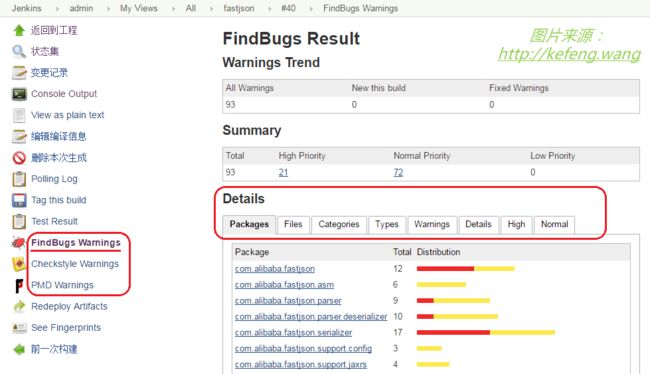 jenkins findbugs report
jenkins findbugs report
5 开启邮件报告
Jenkins 的邮件发送,原理与邮件客户端一样:把发件人的邮箱帐号、密码、SMTP服务器告诉 Jenkins,Jenkins 需要时使用该帐号向指定的收件人发送邮件报告。
5.1 安装相关插件
Jenkins 自带邮件插件(Mailer Plugin)的功能很弱且无法自定制,
需要安装扩展邮件插件: Email Extension Plugin
5.2 全局统一设置
以 [email protected] 为例,如下图设置:![]() jenkins email-global
jenkins email-global
5.2.1 设置管理员邮箱
进入:系统管理 / 系统设置 / Jenkins Location系统管理员邮件地址 设为 [email protected]
5.2.2 设置发件人帐号
进入:系统管理 / 系统设置 / Extended E-mail Notification
“SMTP server” 设为 smtp.company.com
“Default user E-mail suffix” 设为 @company.com
“Use SMTP Authentication” 选中
“User Name” = [email protected](必须与管理员邮箱相同)
“Password” = **
“Use SSL” = on
“SMTP port” = 465
“Charset” = UTF-8
“Default Content Type” = HTML (text/html)
5.2.3 设置邮箱模板
Default Subject: 构建通知:$PROJECT_NAME - #$BUILD_NUMBER - $BUILD_STATUSDefault Content:
1 |
本邮件由系统自动发出,请勿回复!<br/> |
也可以自定义 Jelly 模板,并在 Default Content 中引用 ${JELLY_SCRIPT, template="html_gmail"}:
1 |
sudo mkdir -p /var/lib/jenkins/email-templates |
5.2.4 设置邮件触发时机
点击 Default Triggers,比较好的方案是选中两项:
- Failure - Any ## 可定义“编译失败时”才向哪些人员发邮件(比如最近代码提交者)
- Success ## 可定义“构建成功时”才向哪些人员发邮件(比如所有产品关注者)
5.2.5 邮件可用变量
点击 Content Token Reference 右侧的问号图标,可以看到各邮件模板中可引用变量的含义。
5.2.6 邮件未发送问题排查
构建设置里指定的收件人只是 kevin,没有后续,希望采用插件 Email Extension Plugin 中的邮箱后缀,
却发现构建日志中报错: Failed to send e-mail to kevin because no e-mail address is known, and no default e-mail domain is configured
原来,扩展邮件插件有BUG,使用的是自带邮件插件的后缀设置,而后者之前没有设置。
点击 保存,保存邮件全局设置。
5.3 项目设置中启用邮件
构建后操作步骤: 增加 Editable Email Notification(来自插件 Email Extension Plugin)。下图设置的效果是:
- 构建失败时,向上次成功构建之后导致构建失败的 SVN 提交的人员发送邮件;
- 构建成功时,向上次成功构建之后有 SVN 提交的人员、还有“Project Recipient List”中的人员发送邮件;
![]() jenkins email-project
jenkins email-project
5.4 验证构建报告邮件
分别按以下三种情形触发构建,都能看到构建报告邮件:
- 手工触发:进入工程后,点击“立即构建”;
- 定时触发构建:“构建触发器”只选中
Build periodically; - 版本提交触发构建:“构建触发器”只选中
Poll SCM。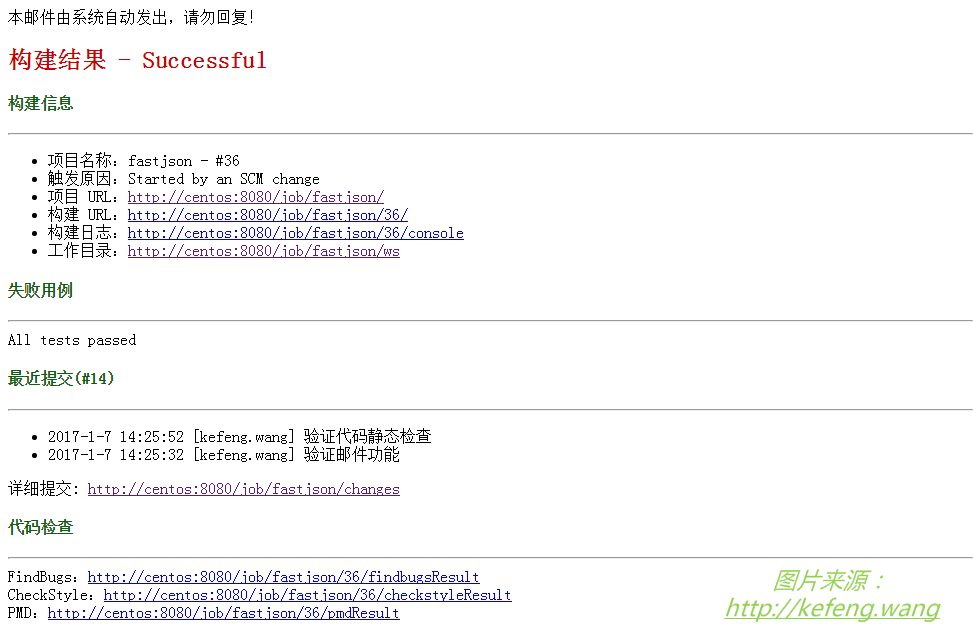 jenkins email-report
jenkins email-report
6 Java/JUnit 单元测试
6.1 Maven 中设置插件(pom.xml)
1 |
<project ...> |
6.2 修改 Jenkins 构建配置
“Build”标签页,Goals and options:确保去掉-Dmaven.test.skip=true即可。
6.3 构建后查看单元测试报告
![]() jenkins findbugs report
jenkins findbugs report
7 单元测试覆盖率报告
7.1 安装插件
JaCoCo plugin:与插件 Cobertura 一样,用于生成覆盖率报告,但比 Cobertura 更易用。
7.2 调整工程 pom.xml
1 |
<build> |
7.3 调整项目的构建设置
项目的构建设置 Post Build Action 中,增加 “Record JaCoCo coverage report”,并设置期望的覆盖率阈值。![]() jenkins jacoco-config
jenkins jacoco-config
7.4 构建并查看报告
构建完成后,点击本次构建页的“Coverage Report”查看报告:![]() jenkins jacoco-report
jenkins jacoco-report
8 更多有用插件
- Folders Plugin:可嵌套地定义文件夹来级别 views / jobs;
- build timeout plugin:允许用户中止耗时太久的构建;
- Dingding[钉钉] Plugin:允许向阿里钉钉发送构建通知;
- TestNG Results Plugin: 用 TestNG 代替 JUnit;
- Publish Over SSH: 通过SSH发布文件或执行命令(使用SFTP的SCP)。